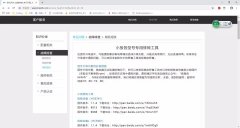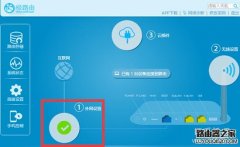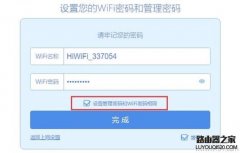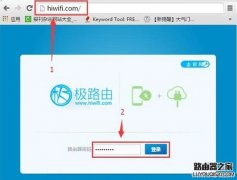极路由Go是一款外观小巧的便携式智能路由器,虽然体积小巧,但极路由Go依旧集成了完整的HIWIFI OS系统,功能同样强大,支持wifi信号放大、无线中继扩展器、USB充电等功能。那么,极路由Go怎么设置?对于新购买极路由Go用户来说,初次使用可能还不知道如何设置,下面本文详细介绍下。

一、极路由Go作为一款智能路由器,相比传统路由器,大大简化了配置流程,并提升了安全性。这款极路由Go路由器使用非常简单,第一步首先将极路由Go插入电源插座,然后将网线插入路由器WAN口中。

二、然后借助笔记本或者智能手机即可完成设置,这里以智能手机设置极路由Go为例。第二步,开启智能手机的无线局域网功能,然后可以搜索找到一个名为“HiWiFi_xxxx”的无线信号,这个就是极路由Go连接电源与网线后,自动生成的,使用手机连接上这个Wifi即可,如图。
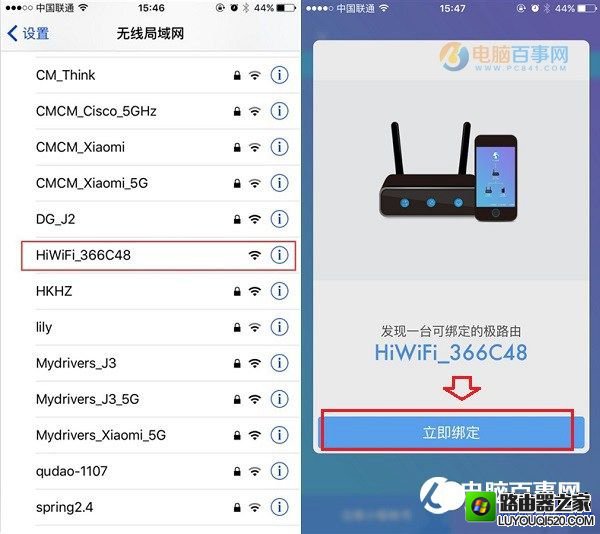
三、连接成功之后,就可以进行路由器上网设置了,如果网线无需账号密码可以直接上网(比如酒店等场景),则可以直接上网。如果是家中上网,则点击“上网配置”,然后填写上宽带拨号账号、设置Wifi等部分,设置过路由器的朋友,对这个都不会陌生,这里就不详细介绍了,如图。
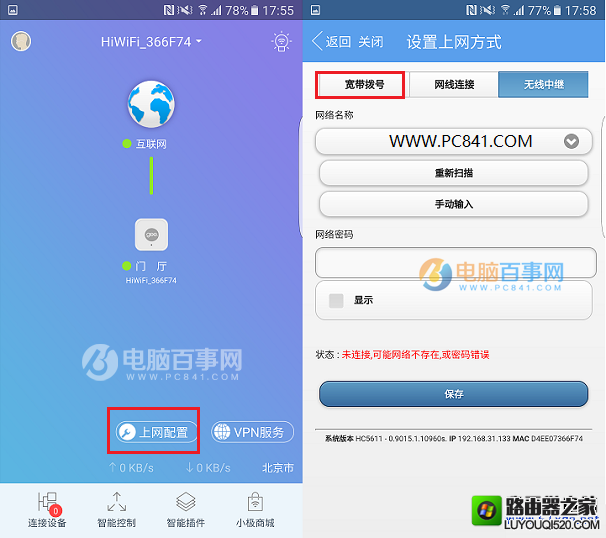
四、完成宽带账号与Wifi基本设置后,极路由Go设置就完成了,您的智能手机就可以正常Wifi上网了,其它无线设备也可以连接这个Wifi,输入您设置的密码连接上即可无线网上。
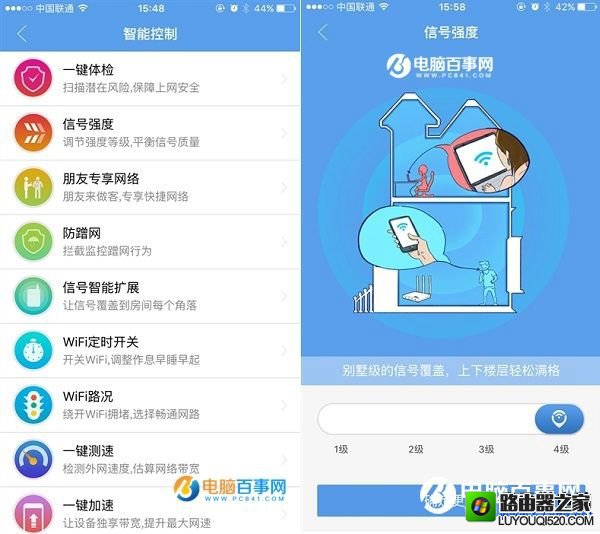
此外,极路由Go还有不少智能控制功能,比如一键体验、信号强度、防蹭网等等,感兴趣的朋友,电脑,可以去看看这些实用功能。